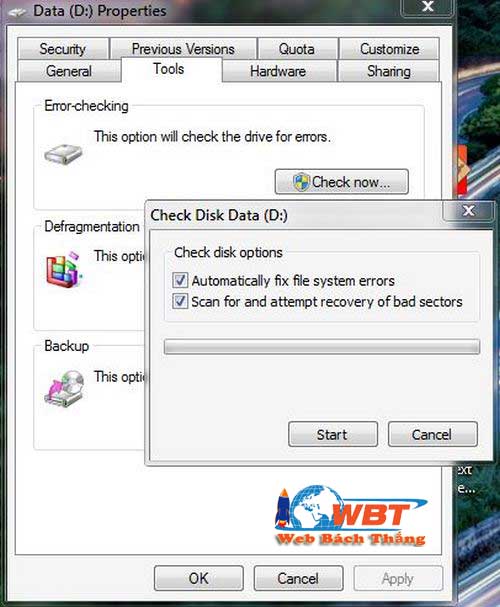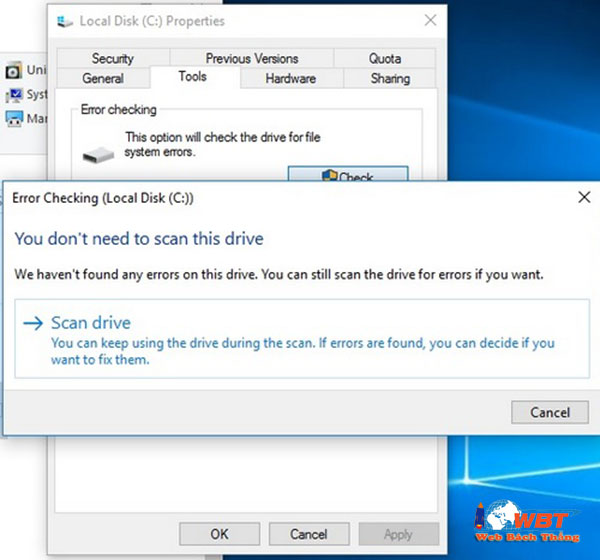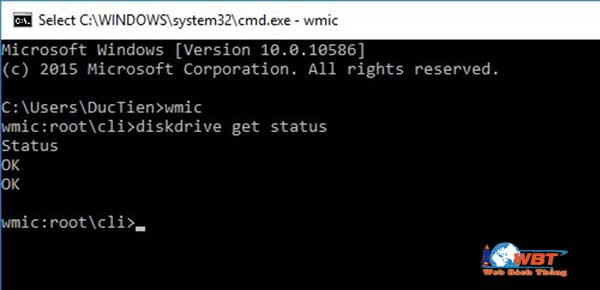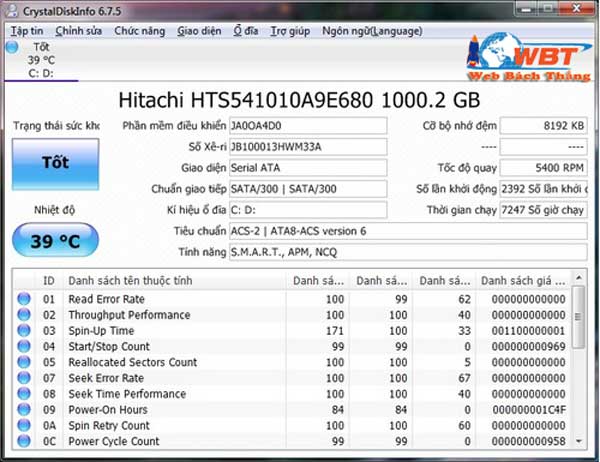3 Cách kiểm tra ổ cứng nhanh dễ dàng nhất năm 2017
Xin chào các bạn hôm nay các bạn sẽ cùng Web Bách Thắng tìm hiểu về 3 Cách kiểm tra ổ cứng nhanh dễ dàng nhất năm 2017.
Ổ cứng được xem như là 1 phần khá quan trọng của máy tính, Chẳng hạn như vào 1 ngày đẹp trời chiếc máy tính của bạn gặp phải 1 số nguyên nhân như bị sốc điện, hoặc bị nhiễm mã độc nhiễm virus và 1 số nguyên nhân khác nữa. việc này có thể gây nguy hại trực tiếp cho chiếc ổ cứng, nhẹ là mất dữ liệu nếu nặng hơn chiếc ổ của bạn có thể hỏng hoàn toàn.
Chính vì thế mà hôm nay Bách Thắng muốn chia sẻ với bạn 3 cách kiểm tra ổ cứng, để có thể nhanh chóng bắt được bệnh và hạn chế khả năng thiệt hại của chiếc ổ cứng sớm nhất có thể.
Mục lục nội dung bài viết
Cách kiểm tra ổ cứng ở công cụ có sẵn trên Windows
Có thể bạn chưa biết Windows CHKDSK Tool là công cụ có sẵn trong hệ điều hành, cho phép người dùng có thể tiến hành quét, tìm và phát hiện, sửa chữa các lỗi của hệ thống, cũng như đánh giá được tình hình của thiết bị ổ cứng.
- Có thể bạn quan tâm: Bán hàng online chưa bao giờ dễ dàng đến vậy xem ngay “Khóa học bán hàng online” Tại Hà Nội
Để có thể sử dụng Windows CHKDSK Tool, bạn hãy làm theo cách sau:
Click chuột phải vào phần ổ cứng muốn kiểm tra rồi tiếp đến chọn vào mục Properties > Tools.
Còn đối với Windows 7, Windows 8, Windows 9 trong vùng Error-checking, bạn click chuột vào nút Check now … và tiếp tục nhấn Start trong hộp thoại mà vừa nhảy ra.
Từ bước trên bắt đầu máy tính sẽ quét, và dần diện thị các lỗi trên ổ cứng, và người dùng có thể dễ dàng nhận biết lỗi để có giải pháp khắc phục kịp thời.
Tìm hiểu thêm về định nghĩa Add là gì?
Cách sử dụng WMIC để kiểm tra ổ cứng.
Về cơ bản Thì WMIC là công cụ cho phép người dùng có khả năng truy vấn thông tin hệ thống với quyền quản trị ở mức cao nhất thông qua thư mục dòng lệnh Command Prompt.
Khi bạn kiểm tra tình trạng của phần ổ cứng, WMiC sẽ giúp bạn khai thác triệt để Tính năng ” Self-Monitoring, Analysis and Reporting Technology ” của phần ổ cứng, và trả về báo cáo chi tiết về tình trạng hiện tại của ổ cứng.
Để thực hiện Cách kiểm tra ổ cứng bằng WMIC làm theo các bước sau:
- Cách thực hiện của khá đơn giản: trước tiên bạn hãy nhấn tổ hợp phím Windows + R. Sau đó sẽ xuất hiện ra 1 cửa sổ RUN, tiếp đến bạn nhập mã lệnh “cmd” và nhấn phím enter.
- Lúc này trong cửa sổ bạn vừa nhập lệnh sẽ xuất hiện dòng lệnh, bạn sẽ cần tiếp nhận lệnh WMIC rồi nhấn phím enter.
- Cuối cùng, hãy nhập tiếp lệnh diskdrive get status và nhấn nút Enter.
Và thông số sẽ được hiển thị cho bạn thấy ở trên đây. Nếu hệ thống gửi về kết quả “OK” đồng nghĩa là ổ cứng máy tính vẫn trong tình trạng hoạt động bình thường.
Sử dụng ứng dụng của bên thứ ba để kiểm tra ổ cứng.
Có thể 2 cách trên chưa làm bạn cảm thấy hài lòng, Vậy bạn hãy thử sử dụng một số ứng từ bên thứ 3 để kiểm tra tiến hành check tình trạng ổ cứng hiện tại của bạn, Có rất nhiều ứng dụng có khả năng kiểm tra ổ cứng, tuy nhiên Bách Thắng sẽ giới thiệu cho bạn cách kiểm tra bằng CrystalDiskInfo.
với cách kiểm tra ổ cứng máy tính bằng CrystalDiskInfo đơn giản thôi, bởi CrystalDiskInfo có giao diện khá thân thiện, và có giao diện hiển thị thông tin, khá dễ nhìn và chi tiết, như thông số ổ cứng, nhiệt độ, tình trạng ổ cứng,….Và đặc biệt ứng dụng này có cả ngôn ngữ tiếng việt, vì thế ai không dành về kỹ thuật thì cũng có thể sẽ dàng sử dụng nó.
Bạn thường xuyên sử dụng mạng nhưng đã thực sự biết Wps là gì chưa?